Datum
29.01.2021
Dieser Beitrag wurde verfasst von:
Meeting-Teilnehmer in kleinere Arbeitsgruppen aufteilen - Gruppenräume für Brainstorming, Diskussionen und mehr nutzen
In Microsoft Teams tut sich viel. Wünsche der Kunden werden umgesetzt, das muss man anerkennen. Als lang erwartete Funktion gelten die Gruppenräume. Bereits vorher über Umwege möglich, können Anwender jetzt die Gruppenräume direkt in dem Teams Online Meeting verwalten, Räume öffnen und schließen und die Teilnehmer flexibel zuweisen. So lassen sich jetzt Meeting-Teilnehmer in kleinere Gruppen aufteilen, etwa um Brainstorming Sessions oder Diskussionen in Arbeitsgruppen durchzuführen. Die Organisatoren können dann einfach zwischen den Gruppenräumen hin- und herspringen, Ankündigungen in allen Räumen gleichzeitig machen und alle jederzeit zum Hauptmeeting zurückholen. Stolperfallen sind dabei jedoch vorhanden. Gewusst wie: Sie lassen sich vermeiden.
Gruppenräume in MS Teams – Tolle Möglichkeiten mit Stolperfallen
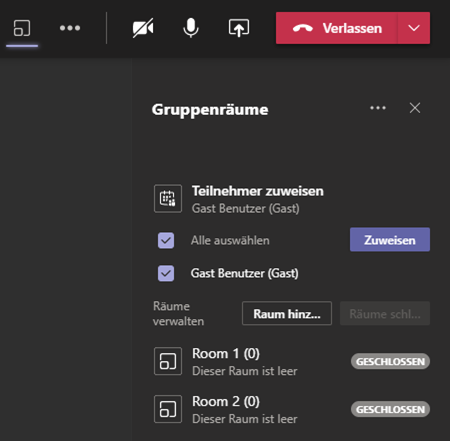
Geschlossene Räume können nicht konfiguriert aber ohne Teilnehmer nicht geöffnet werden
Die Funktion Gruppenräume war bereits über Umwege vorhanden: Anwender konnten aus verschiedenen Kanälen eines Teams jeweils ein Meeting starten und zwischen den Meetings hin und her wechseln. Jetzt können Anwender die Gruppenräume direkt in dem Teams Online Meeting verwalten, Räume öffnen und schließen und die Teilnehmer flexibel zuweisen. Vorab: Wer noch nicht vertraut ist mit den Gruppenräumen, kann sich zuerst dieses Video (Englisch) zur Ignite 2020 ansehen.
Wir wollen die Funktion näher unter die Lupe nehmen. Die erste Einschränkung der Gruppenräume ist, dass nur der Ersteller des Teams Meetings (Organisator) und nur im Desktop Client Gruppenräume erstellen, konfigurieren und Benutzer zuweisen kann. Sollte der Organisator verhindert sein oder eine andere Person das Online Meeting vorbereiten wollen - Fehlanzeige. Die Organisatorenrolle läßt sich leider nicht übertragen und es kann auch nur einen Organisator geben.
Gruppenräume lassen sich beim Erstellen eines Teams Meetings auch nicht vorbereiten. Allerdings kann man ein Meeting im Teams Kalender erstellen, dieses starten, die gewünschten Räume erstellen und benennen und wieder schließen. Mehr aber nicht.
Leider kann man keine Benutzer zuweisen und ohne Benutzer die Gruppenräume auch nicht starten. Gruppenräume haben aber, genau wie das Hauptmeeting, Einstellungen und einen Wartebereich. All dies lässt sich vorher nur vorbereiten, wenn man mit mindestens einer anderen Person (oder einem anonymen Gast Benutzer durch den Browser) in dem Meeting gemeinsam ist. Das müsste Microsoft nachbessern - auch Referenten sollten die Räume verwalten können und man muss sie unbedingt vor Beginn des Meetings aufsetzen und einstellen können.
Geisternutzer und Vorsicht Stummschaltung
Warum ist das so? Wie erwähnt, haben Gruppenräume ebenfalls Einstellmöglichkeiten wie Stummschaltung, Wartebereich oder die Einstellung, wer präsentieren kann. Hat das Hauptmeeting einen Wartebereich, haben die Gruppenräume diesen ebenfalls. Innerhalb einer Organisation kein Problem, denn die Einstellung zur Umgehung des Warteraums steht auf "Alle in meiner Organisation". Führt man aber beispielsweise ein Webinar mit externen Gästen durch, kann niemand das Meeting starten, bis der Referent oder Organisator das Meeting betritt. Die Einstellungen läßt sich ändern, aber erst, wenn der Raum geöffnet ist - und daher eben nicht vorbereiten.
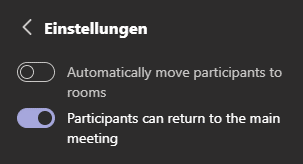
Einstellungen mit Stolpersteinen - das sollte man vorher üben
Auch die Einstellung "Participants can return to the main meeting" (auf Englisch, trotz deutscher Einstellungen) ist verwirrend. Hier geht es nicht darum, ob man den Wartebereich des Hauptmeetings umgehen kann - sondern ob man die Option angeboten bekommt, in den Hauptraum zurückzukehren, bevor ein Teilnehmer durch den Organisator zurückgeholt wird.
Oftmals will man, dass die Teilnehmer in den Gruppenräumen bleiben. Allerdings haben die Teilnehmer im Gruppenraum einen "Verlassen"-Knopf und drücken dann auf diesen, da angenommen wird, dann in den Hauptraum zurückzukehren. Man verlässt aber einfach das Meeting - und aus dem Hauptmeetings ist man ja auch raus. Da heißt es dann neu "einwählen".
Die Funktion der Gruppenräume sollte mit den Teilnehmern also unbedingt besprochen werden!
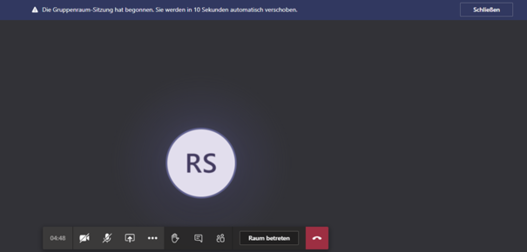
Benutzer sollten nicht "voreilig" einen Raum betreten oder verlassen - das führt zum Herausfallen aus dem Meeting
Auch die Funktion "Automatically move participants to rooms" hält eine Stolperfalle bereit. Gemeint ist damit, dass die Teilnehmer nicht eine Aufforderung zum Raumwechsel erhalten, sobald dieser gestartet wurde, sondern dann auch automatisch in den zugewiesenen Raum verschoben werden. Das funktioniert auch. Wenn der Benutzer nichts drückt. Denn die Meldung für den Benutzer sagt "In 10 Sekunden automatisch in den Raum 1 wechseln" und er erhält eine Auswahl "Sofort wechseln". Dies führt aber zu einem vollständigen Verlassen des Meetings, wenn der Raum noch nicht bereit ist. Also lieber warten!
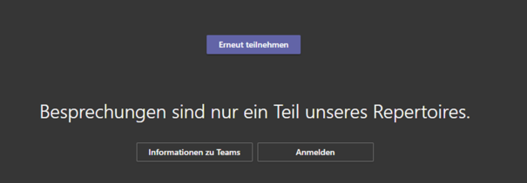
Erneut teilnehmen hilft hier leider nichts - denn dies führt zu dem Gruppenraum und der ist ja bereits geschlossen
Gastbenutzer können sich dabei sogar "aufhängen", müssen also neu zugewiesen werden und die Räume haben "Geisternutzer". Die Empfehlung ist also, Teilnehmer drücken NICHTS aktiv, sondern werden in die Räume verschoben und zurückgeholt.
Der letzte Fallstrick ist die Stummschaltung - auch wenn man im Hauptraum auf stumm war aber die Möglichkeit hat, die Stummschaltung aufzuheben, ist man nach Rückkehr in den Hauptraum nicht mehr auf stumm. Das ist für viele Benutzer auch verwirrend.
Trotz aller Fallstricke - die Gruppenräume sind eine sehr gute und interaktive Möglichkeit, Online Meetings erfrischend zu gestalten. Man muss sie nur zu nehmen wissen - wir helfen gerne bei einem Konzept oder Schulung.
Ihre Ansprechpartner
Erfahren Sie mehr

Microsoft Teams Webinare - das neue Meeting-Format
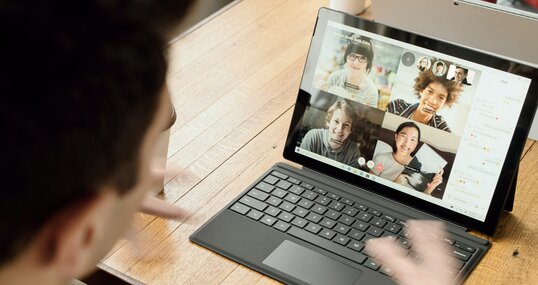
Immergrüne Microsoft Teams Online Meetings
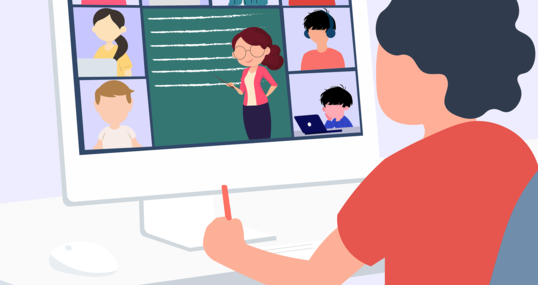
Microsoft Teams bringt Offline-Inhalte ins digitale Meeting
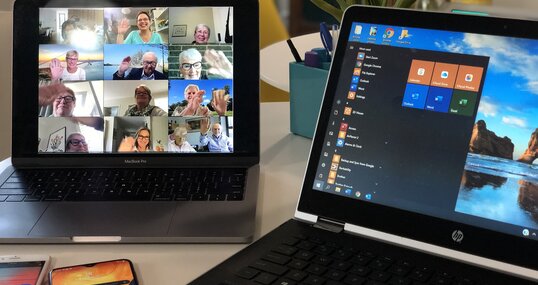
Microsoft Teams - Wie Sie Meetings erfolgreich leiten

Microsoft Viva – was bietet die neue Plattform?

Notes Client mit Teams für Online-Konferenzen kombinieren

Sichere Web-Konferenzen mit HCL Sametime 11.5

Umfragen in Teams mit Microsoft Forms

Microsoft Viva - Ein am Menschen ausgerichteter Arbeitsplatz

Neue Upgrade-Strategie für HCL Connections 7

Microsoft Teams: Online Schulungen für Anwender

Microsoft Stream am digitalen Arbeitsplatz

Wir haben HCL Sametime Premium v12 getestet
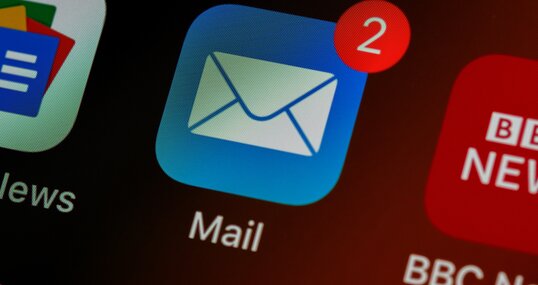
Neue Features für die HCL Webmail-Lösung Verse 2.2

HCL Sametime 11.5 Premium - Patch für persistant chat
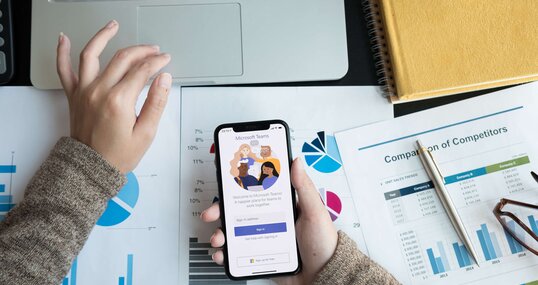
Microsoft Teams: mehr als Videotelefonie und Chat

Produktiver lernen mit SharePoint

Microsoft Azure-Ressourcen automatisch skalieren

HCL Connections 7 Upgrade

Neue Atlassian-Kurse zu Jira und Confluence

Endanwenderschulungen für Notes 10 und MS Outlook

Dateizugriffsrechte verwalten mit Microsoft RMS – Teil 4

Das erwartet Sie beim Software Compliance Audit

Neues Datenschutzgesetz – Schutz vor Sanktionen dank IAM

Zutrittsberechtigungen zu Gebäuden über IAM verwalten
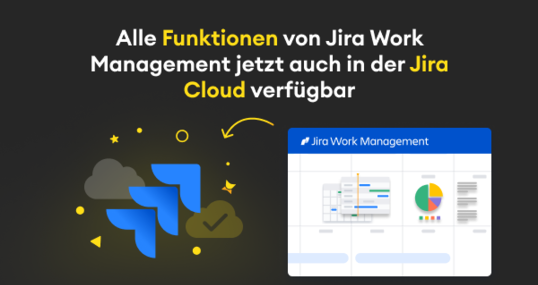
Jira Work Management-Funktionen jetzt in Jira Cloud

Lizenzbilanz und dann? IT Asset Management weitergedacht

ESG-Tagebuch | Implementierung von Envizi ESG Suite |Teil 1

HCL Update: Diese Verbesserungen bringt HCL Domino 14

IBM Cognos Analytics – Überblick und neue Funktionen

IBM Cognos Analytics – Überblick und neue Funktionen

IBM Cognos Analytics – Überblick und neue Funktionen

IBM Cognos Analytics – Überblick und neue Funktionen

HCL Notes Domino Version 12 – new template signer

Live Share für die reibungslose Kommunikation in VS Code

Optimierung von Serverless Funktionen

Neuigkeiten für das Connections-Portfolio

Keine Angst vor Komplexität

Ein neues Zeitalter der Cyber Security

Dateizugriffsrechte verwalten mit Microsoft RMS – Teil 2

Was hat Whisky mit erfolgreichen KI-Projekten zu tun?

So einfach sparen Sie mit IBM Turbonomic IT-Kosten!

HCL Connections 8 ist jetzt verfügbar

Wie sieht es in Ihrem Team mit Zusammenarbeit aus?

RheinEnergie: Change & Adoption für Microsoft Teams

Heras: Microsoft Kosteneinsparung trotz Preiserhöhung

HCL Volt MX - die Cross-Plattform

Zero Trust dank modernem Authorization Management

Neue App-Version von „Confluence Cloud for Microsoft Teams"

Self-Sovereign Identity Teil 3: Eine neue Ära

SIGA: Mehrsprachige Zusammenarbeit per Microsoft 365

Intranet mit Office 365

Neue Wege in Richtung Identity and Access Governance

Kleine Einführung ins Thema Softwarelizenzen

Unser Operations & Support Services-Team

Elastic Block Storage: Performance und Kosten optimieren

Microsoft Identity Manager – werden Sie jetzt aktiv!

Daten nutzen zur Digitalen Planung und Optimierung

Microsoft 365-Migrationsprojekte erfolgreich durchführen

Die Customer Journey vom Informationsbedarf bis zum Kauf

Microsoft Teams - Meetings erfolgreich leiten

Managing Microsoft Teams Administrator (Associate)

Microsoft Teams - Meetings erfolgreich leiten

Managing Microsoft Teams Administrator (Associate)

Managing Microsoft Teams Administrator (Associate)

Managing Microsoft Teams Administrator (Associate)

Managing Microsoft Teams Administrator (Associate)

Managing Microsoft Teams Administrator (Associate)

Managing Microsoft Teams Administrator (Associate)

Managing Microsoft Teams Administrator (Associate)

AWS Cloud: So optimieren Sie Ihre Kosten mit IBM Turbonomic!
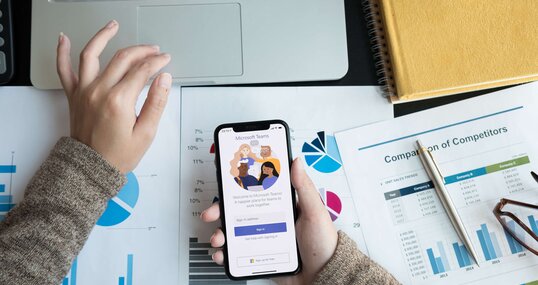
Microsoft Teams für digitale Zusammenarbeit

Azure Cloud: Kosten mit IBM Turbonomic optimieren!

Dateizugriffsrechte verwalten mit Microsoft RMS – Teil 1
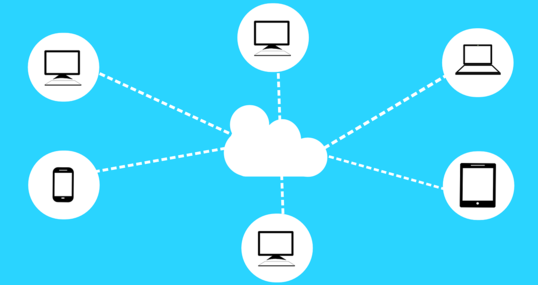
HCL Collaboration Cloud und Managed Services

Sicheres Berechtigungsmanagement leicht gemacht!

Ordnung schaffen in Microsoft Teams
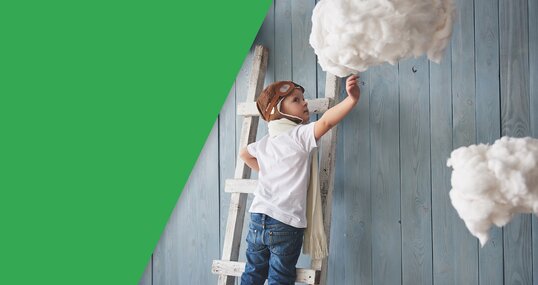
11 Gründe für den Umstieg auf Google Workspace

Workshops in Zeiten des Social Distancing

HCL Newsflash November 2020

SharePoint und Informationsarchitektur – worauf kommt es an?
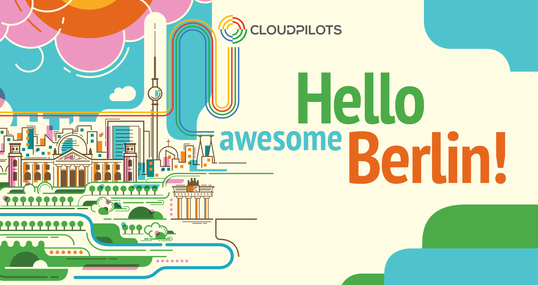
Neuer Standort in Berlin
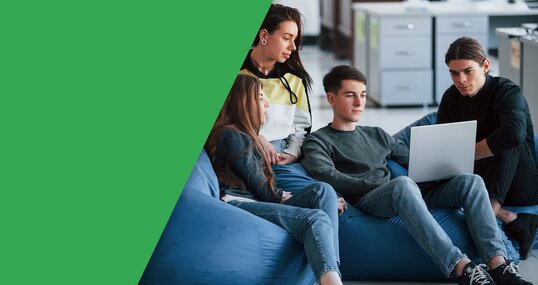
Google Chat vs. Slack

5+1 Technologien für Versicherer, um kompetitiv zu bleiben

Microsoft Ignite 2024: Das sind unsere Highlights

Best Practices für Copilot for Microsoft 365

Wie hoch sind Ihre technischen Schulden?

Microsoft 365 vs Google Workspace

XCC Release 13

Business Innovation und Digitale Transformation mit AI

Google meint Helfen ernst

Neue Potenziale im ITSM
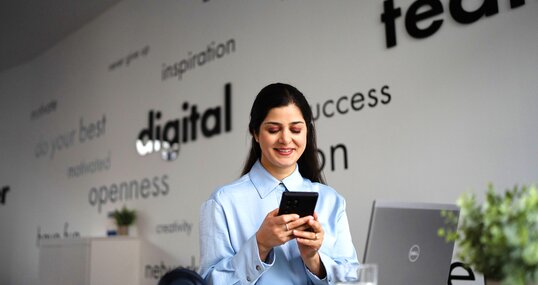
Microsoft Teams Telefonie für Ihr Unternehmen einrichten

E-Commerce, KI und Personalisierung im Schäfer Shop
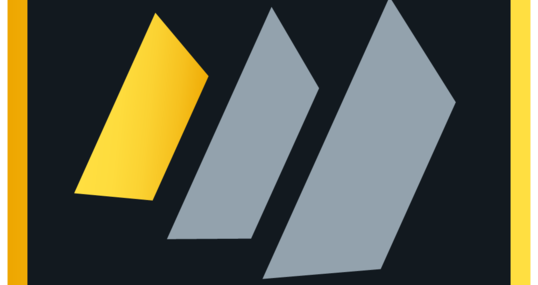
Abkündigung für HCL Domino Notes 9 und 10



















